Comment envoyer des photos mail avec photoshop elements 11
Bien que similaire à l'envoi de pièces jointes, en utilisant Message photo (uniquement sous Windows) ajoute un peu de piquant à vos pièces jointes. Vous pouvez parfaitement organiser vos photos dans Photoshop Elements 11 dans une belle mise en page, puis les emballer ensemble pour une seule pièce jointe e-mail. Voici comment vous allez sur la préparation des albums pour visionnement en ligne:
Sommaire
- Ouvrez l'organisateur (windows uniquement) et sélectionnez les photos que vous souhaitez utiliser avec photo mail.
- Ajoutez des destinataires ou contourner cette option.
- Cliquez sur suivant.
- Pour revoir le, objet et attacher les champs pour être certain l'information est correcte, puis cliquez sur le bouton envoyer.
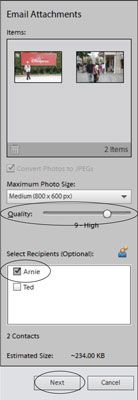
 Agrandir
AgrandirOuvrez l'Organisateur (Windows uniquement) et sélectionnez les photos que vous souhaitez utiliser avec photo Mail.
Choisissez un paramètre de qualité pour la fixation et cliquez sur Suivant. Faites glisser le curseur Qualité marqué et d'observer la taille du fichier sous le curseur. Si le fichier est grand, vous pouvez avoir besoin de redimensionner dans la boîte de dialogue Taille de l'image avant de l'e-mailing la photo.
Ajoutez des destinataires ou contourner cette option.
Le panneau suivant fournit les paramètres pour ajouter un message et ajouter des destinataires à partir d'un carnet d'adresses.
Vous pouvez contourner l'ajout de destinataires de votre carnet d'adresses. Si aucun destinataires sont répertoriés dans le panneau Sélectionner les destinataires, vous pouvez ajouter des adresses électroniques des destinataires dans la fenêtre de nouveau message dans votre client e-mail.
Cliquez sur Suivant.
La photo (s) sont attachés à un nouveau message e-mail dans votre client de messagerie par défaut.
Éléments attache médias pour un nouveau message e-mail. Vous devez activer votre client e-mail afin de voir le message et l'envoyer par la poste.
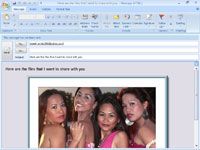
 Agrandir
AgrandirPour revoir le, Objet et Attacher les champs pour être certain l'information est correcte, puis cliquez sur le bouton Envoyer.
Par défaut, Elements utilise votre application client e-mail principale, qui peut ou peut ne pas être le programme e-mail que vous utilisez. Vous pouvez modifier le client de messagerie par défaut en appuyant sur Ctrl + K pour ouvrir la boîte de dialogue des Préférences quand vous êtes dans l'Organiseur, puis en cliquant sur Partage dans le volet de gauche.
À partir d'un menu déroulant dans les préférences Partage, sélectionnez l'application de client e-mail que vous souhaitez éléments à utiliser. Sous Windows, vous avez seulement deux choix: utiliser Microsoft Outlook ou Adobe courriel service.
Sur Macintosh, vous avez même que deux choix: Utiliser Microsoft Outlook ou Apple Mail. Malheureusement, si votre service e-mail est Yahoo! Mail ou un autre service Web, vous pouvez pas utiliser le courriel jointes pour envoyer des photos depuis Elements.





